- Aktivieren Sie Cylinder Clamp.ipn zum Bearbeiten.
Da die Datei Cylinder Clamp.ipn noch geöffnet ist, stehen verschiedene Methoden zur Verfügung, um zur Bearbeitung zur Datei zurückzukehren:
- Wenn einzelne Fenster in Autodesk Inventor geöffnet sind, klicken Sie auf den Fensterrahmen der IPN-Datei.
- Klicken Sie auf die Registerkarte Cylinder Clamp.ipn am unteren Rand der Anwendung.
- Klicken Sie auf den Aufwärtspfeil Geöffnete Dokumente am unteren Rand der Anwendung, und wählen Sie Cylinder Clamp.ipn aus der Liste der geöffneten Dokumente aus.
Sie fügen Ihrer Präsentation nun eine Positionsveränderung hinzu, die einige Richtungsänderungen beinhaltet.
- Klicken Sie in der Multifunktionsleiste auf
Registerkarte Präsentation
 Gruppe Erstellen
Gruppe Erstellen
 Positionsveränderung von Komponenten
oder klicken Sie mit der rechten Maustaste, und wählen Sie Komponentenpositionen ändern aus dem Markierungsmenü.
Positionsveränderung von Komponenten
oder klicken Sie mit der rechten Maustaste, und wählen Sie Komponentenpositionen ändern aus dem Markierungsmenü. - Klicken Sie auf die zuvor zur Definition der Richtung verwendete Fläche.
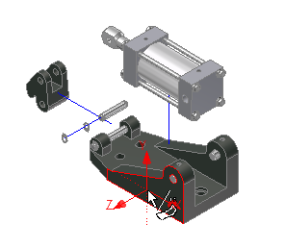
- Klicken Sie nun auf das Exemplar des Sicherungsstifts, das Ihnen in der Ansicht am nächsten ist.
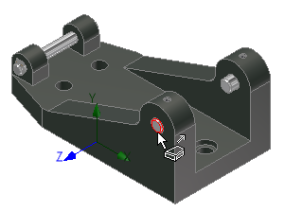
- Ziehen Sie den Stift etwas nach außen (nach links).
- Lassen Sie die Maustaste los, um den Ziehvorgang abzuschließen und das erste Segment der Spur festzulegen.
- Klicken Sie im Bereich Transformationen des Dialogfelds Komponentenposition ändern auf die Schaltfläche Y.
- Klicken Sie in Ihrer Ansicht auf einen leeren Bereich, und ziehen Sie den Cursor ein Stück nach unten zum unteren Rand der Ansicht.
- Lassen Sie die Maustaste los, um den Ziehvorgang abzuschließen und das zweite Segment der Spur festzulegen.
- Klicken Sie im Bereich Transformationen des Dialogfelds Komponentenposition ändern auf die Schaltfläche X.
- Klicken Sie in Ihrer Ansicht auf einen leeren Bereich, und ziehen Sie ein Stück nach unten zur rechten Seite der Ansicht.
- Lassen Sie die Maustaste los, um den Ziehvorgang abzuschließen und das dritte Segment der Spur festzulegen.
- Klicken Sie im Dialogfeld Komponentenposition ändern auf Schließen. Die Ansicht sollte nun aussehen wie in der folgende Abbildung dargestellt:
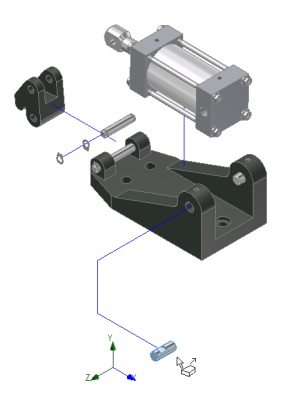
- Klicken Sie auf

 Speichern.
Speichern.